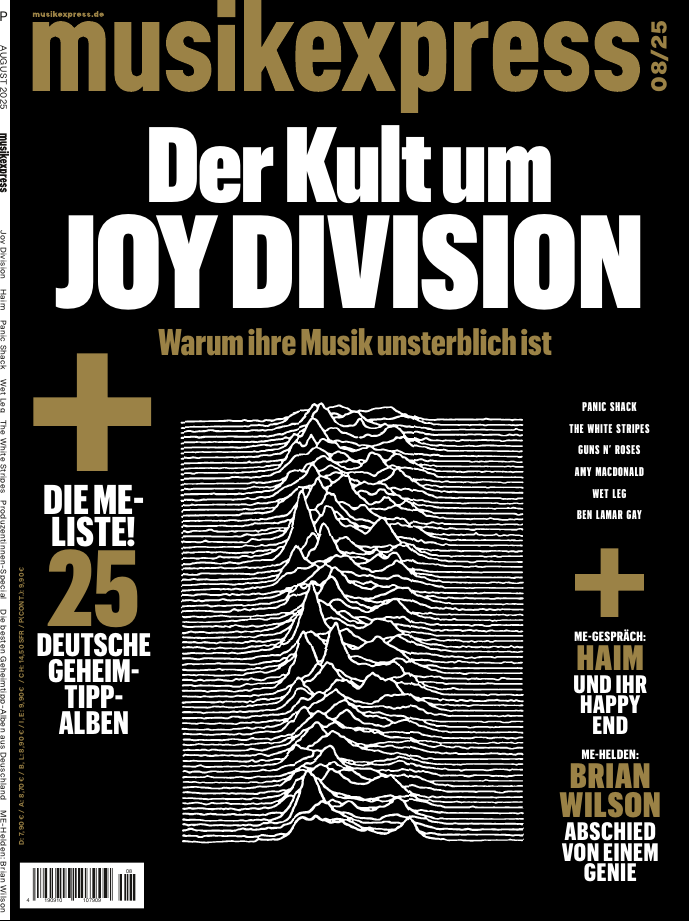5 Tipps vom Profi: So gelingt euch ein professionelles Musikvideo
Mit dem neuen Reaction-Format „Behind The Video“ zeigt Adobe, wie ein erfolgreiches Musikvideo entsteht. In Folge eins verrät Regisseur Marvin Ströter anhand seines Clips zum Wincent-Weiss-Song „Wer wenn nicht wir“, worauf es beim Dreh und Schnitt ankommt.
Von der Idee, über den Dreh, bis zur Post Production mit Adobe Premiere Pro und After Effects – in ein professionelles Musikvideo fließt jede Menge Kreativität und Spaß. Das YouTube-Format „Behind The Video“ beleuchtet, wie ein guter Videoclip entsteht und auf welche kleinen Tricks es dabei ankommt. Hierfür nehmen Moderatorin Sofia Kats und ihre Gäste immer ein Video genauer unter die Lupe: Ihr erfahrt dabei, wie die Videos entstanden sind und bekommt Insights, die euch bei euren eigenen Projekten weiterhelfen können.
In Folge eins hat Regisseur Marvin Ströter sein Video zu Wincent Weiss‘ Song „Wer wenn nicht wir“ mitgebracht. Der Clip hat auf YouTube bereits über sechs Millionen Aufrufe und zählt damit zweifelsohne zu den erfolgreichsten Produkten des angesagten Filmemachers.
Hier kommen seine Tipps, wie auch ihr ein professionelles Musikvideo erstellen könnt!
Tipp 1: Überlegt euch im Vorfeld den Clip-Aufbau
Wie beim Kinofilm gibt es auch beim Musikvideo eine Storyline – diese überlegt ihr euch im Vorfeld und dreht dann danach einzelne Szenen ab. Wenn ihr erst später im Schnitt bemerkt, dass euch wichtige Szenen fehlen, ist es oft zu spät. Legt deshalb vor dem Dreh fest, welche Clips ihr benötigt und in welcher Reihenfolge ihr shooten wollt. Marvin Ströter macht es genauso:
Der Song steht ja meist schon vor dem Video. Ich überlege mir deshalb gerne vorab, wie der Clip aufgebaut sein soll und welche Aufnahmen ich dafür benötige Ich schneide außerdem immer schon parallel zur Produktion, wenn dann ein Location-Wechsel oder Lichtumbau ansteht, habe ich so einen Überblick, welche Szenen wir an diesem Ort drehen wollen und welche Einstellungen wir dafür brauchen.
Für die bessere Übersicht beim Schnitt könnt ihr die einzelnen Story-Elemente dann farbig hervorheben oder nach Strophen, Refrain und Bridges untergliedern. Auch Marker helfen euch, eine eigene Ordnung zu finden.

Tipp 2: Lasst Raum für Spontaneität
Einen Plan zu haben, hilft euch, beim Dreh und späteren Schneiden nicht das Ziel und die Message eures Musikvideos aus den Augen zu verlieren. Trotzdem kann es dem Clip helfen, wenn ihr offen für spontane Änderungen und Zufälle bleibt. Das Video zu „Wer wenn nicht wir“ ist ein gutes Beispiel dafür, erklärt Marvin Ströter:
Ich würde sagen, es war zu zwei Drittel geplant und zu einem Drittel spontan. Eine Woche vorher habe ich einfach ganz viele Sachen bestellt, die man theoretisch als Requisite hätte nutzen können. Dann hab ich noch mal im Keller gekramt, ein paar Sachen ins Auto geworfen und geschaut, was man damit machen kann.
Tipp 3: Nutzt spannende Effekte
In After Effects könnt ihr außerdem verschiedene Effekte in eure Clips integrieren. Diese kleinen Überraschungsmomente sorgen dafür, dass eure Zuschauer das Video bis zum Ende schauen und teilen. Hiervon hat Marvin Ströter in seinem Clip viel Gebrauch gemacht, um bewusst einen lustigen, leicht trashigen Look zu kreieren. In einer Trampolinszene lässt er beispielsweise Wincent Weiss aus dem Bild fallen – eine Überraschung, da man nicht damit rechnet, dass auch im Green Screen ungewöhnliche Dinge passieren.
Ich mag es, nicht genau das zu sehen, was man erwartet, sondern wenn man ein bisschen bei der Stange gehalten wird.
Tipp 4: Keine Angst vor dem Green Screen

Manchmal passt das Wetter einfach nicht zur Story eures Musikvideos, ihr wollt eure Protagonisten in fantastischen Welten zeigen oder schlichtweg die Produktionskosten so gering wie möglich halten – genau dann kommt der Green Screen ins Spiel. Der grüne Background lässt sich später im Schnitt einfach mit einem Hintergrund eurer Wahl austauschen. Hier ein Tipp von Marvin Ströter, wie das besonders einfach geht:
Ich habe Keylight in After Effects genutzt und würde das grundsätzlich auch nach wie vor so handhaben. Jetzt gehe ich aber erst mit Lumetri-Farbe drauf und selektiere dann mit Farbkorrektur das Grün. So gelingt es noch viel besser, den Farbton herauszupicken, ihn in eine Richtung zu ziehen, auf ein Grün zu bringen und das dann zu keyen. Es hätte mir viel Zeit gespart, hätte ich das bereits in diesem Video so gemacht.
Tipp 5: Nehmt euch genügend Zeit zum Basteln und Ausprobieren
Es ist wie mit so vielen Dingen im Leben: Wenn ihr euch Herausforderungen stellt, dann wachst ihr daran. Auch Profis wie Marvin Ströter lernen nach wie vor dazu:
Ich glaube, ich würde das Video jetzt schon doppelt so gut machen – einfach, weil ich es einmal gemacht habe und es sich beim Workflow und in der Post Production von dem unterscheidet, was ich sonst mache. Genau durch solche Sachen lernt man oft Techniken, die man vorher nicht so auf dem Schirm hatte.
Creative Cloud unterstützt euch bei der Erstellung eures eigenen Musikvideos
Mit Creative Cloud von Adobe erhaltet ihr Zugriff auf die weltweit führenden Tools für Video und Motion Graphics, um noch kreativer arbeiten zu können und eure Skills im Musikvideoschnitt zu verbessern. Praktisch: Neben mehr als 20 Desktop-Programmen und Mobile Apps erhaltet ihr auch spezielle Features, die euch dabei helfen, schneller und effizienter zu arbeiten – dank Cloud-Speicher und geteilten Ordnern auch bei Gruppenprojekten.
Hier könnt ihr die Grundlagen von Premiere Pro mit verständlichen Erklärungen lernen oder euer Know-how im Schnitt noch vertiefen. Außerdem findet ihr hier nützliche Tutorials und Tipps zu After Effects.